电脑桌面太亮怎么调暗一点,关于电脑显示屏太暗怎么调亮度的问题,于是小编就整理了2个相关介绍电脑显示屏太暗怎么调亮度的解答,让我们一起看看吧。
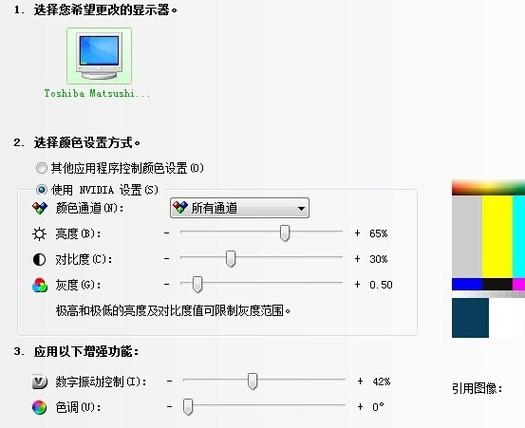
电脑桌面太亮怎么调暗一点
第一步:点击桌面左下角的开始按钮,在弹出的开始菜单中选择控制面板。
第二步:点击外观和个性化。
第三步:接着点击显示选项。
第四步:在显示选项界面的左侧点击调整亮度,通过鼠标来拉动工具条就可以调节电脑屏幕亮度了。
1、首先点击电脑右下角的消息图标
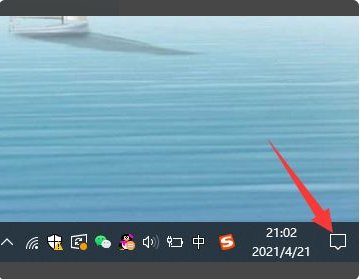
2、接着在打开的窗口中,向左滑动亮度调节的小滑块,就可以调暗屏幕亮度
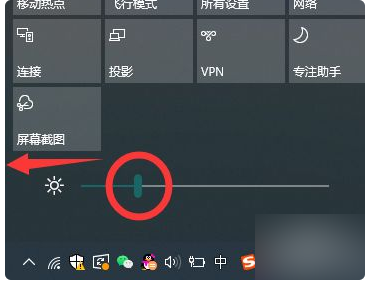
3、或者在电脑桌面中,鼠标右击桌面任意空白位置,点击”显示设置“
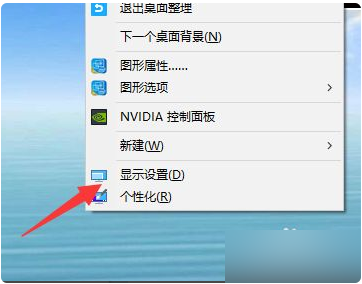
4、最后打开显示设置页面中,向左滑动显示器亮度调节的小滑块,就可以调暗屏幕亮度
在计算机中点击左下方开始菜单,找到控制面板。
点击并进入。
点击外观和个性化,再点击最下方的NVIDIA控制面板。
在弹出的页面的左边找到显示—调整桌面颜色设置。
在选择颜色设置方式中选择使用NVIDIV设置。
然后拖动亮度条选择你喜欢的亮度。
最后点击应用即可。大部分的台式电脑都是液晶显示器,我们可以再显示器的底部找到亮度调节的按钮,不同品牌的显示器按钮的位置不同。大家可以自行调节
电脑显示器亮度怎么调
、首先按下快捷键“ win+r ”打开 运行 ,输入“ control ” 打开控制面板。
2、然后窗口中打开 系统和安全选项 。
3、在系统和安全窗口中找到 电池选项 ,点击 更改电池设置。
4、新窗口底部就有 调节亮度 的滑块,左右滑动调节到自己感觉舒服法亮度即可
1、我们先要找到自己的显示器上,这个单独的键,一般是在显示器的右下角,也有可能是在后面的。大家自己找一下,我这个是在右下角的。
电脑显示器调节屏幕亮度
2、我们按一下这个键,调出屏幕菜单,从左往右, 一共有七个图标。第一个表示的是关机;第二个“☼”表示的是亮度。我们的目标就是亮度图标
注意,单键显示屏,有时候它的屏幕菜单调出来之后,是几秒钟内自动选择的。如果你发现这个菜单界面出现之后,屏幕突然黑了,不要紧张。因为刚调出来时光标是在关机键上,所以时间一到,显示器自动关闭了。但对主机没有影响的。如果黑屏了,按一下按键,把显示器再打开就是了。然后再把菜单调出来。
如果是手动确认的,就不用担心啦~
电脑显示器调节屏幕亮度
3、抓紧时间,在显示器自动关闭之前,按按键的右端,让光标的位置右跳到亮度图标“☼”上。按一下键,确认。
电脑显示器调节屏幕亮度
4、然后出现的是表示亮度的这么一个柱状条形图。显示此时的屏幕亮度为一百。
电脑显示器调节屏幕亮度
5、按住单键的左端,此时亮度会发生变化。我们往小了调,调到自己觉得合适的程度。我把亮度调节到了三十,这是一个能够看清楚,又不会太亮的数据。
电脑显示器调节屏幕亮度
6、等待一下,表示三十的数字消失。菜单要自动消失啦
电脑显示器调节屏幕亮度
7、菜单消失,亮度调节成功啦~~~看,现在屏幕的亮度没有那么刺眼了吧?如果你用的也是这种单键的显示屏幕,屏幕的亮度刺得你眼睛生痛的话,还在等什么?速度按照这个方法,把屏幕亮度调节到自己觉得最舒服的范围哟~~
注意事项:单键的显示器,有的可能是调出菜单之后几秒钟内自动确认选择,有些可能是需要再按一次键进行确认。这个大家自己试几次就知道啦~~~只要能够调出菜单,这个方法就行的哟。
到此,以上就是小编对于电脑显示屏太暗怎么调亮度的问题就介绍到这了,希望介绍关于电脑显示屏太暗怎么调亮度的2点解答对大家有用。




